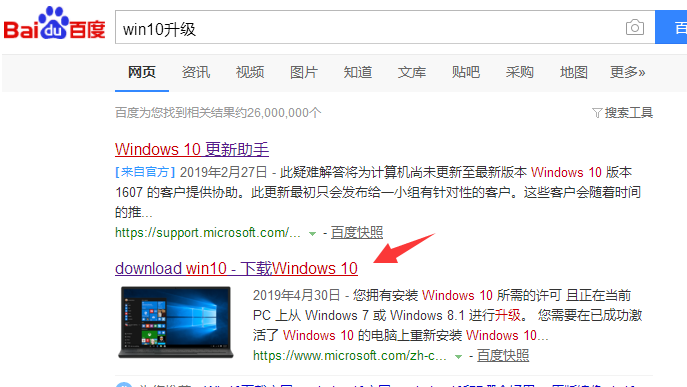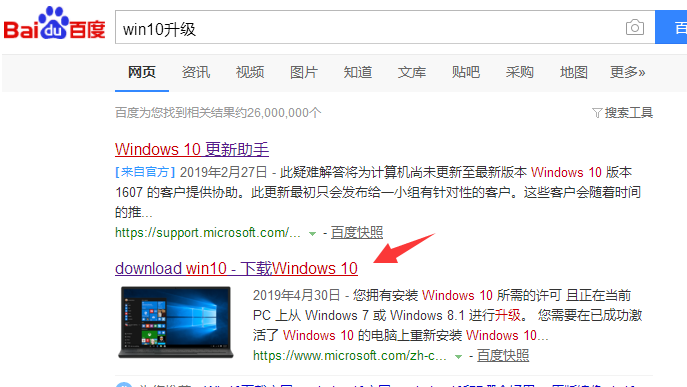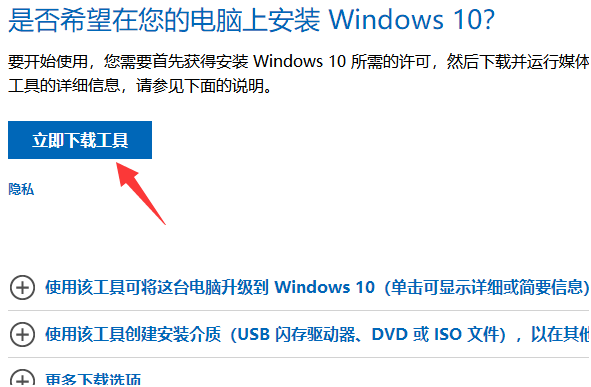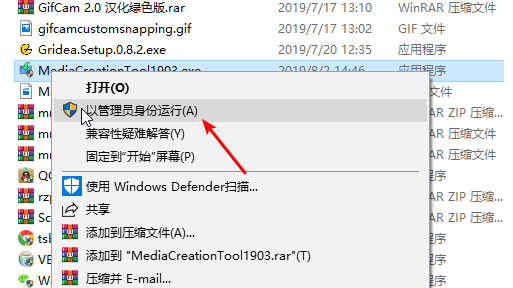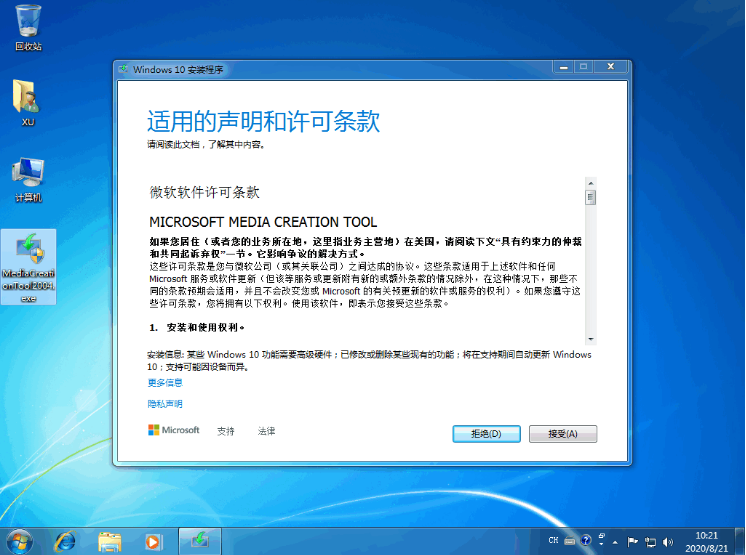Warning: Use of undefined constant title - assumed 'title' (this will throw an Error in a future version of PHP) in /data/www.zhuangjiba.com/web/e/data/tmp/tempnews8.php on line 170
win7旗舰版怎么升级win10系统的教程
装机吧
Warning: Use of undefined constant newstime - assumed 'newstime' (this will throw an Error in a future version of PHP) in /data/www.zhuangjiba.com/web/e/data/tmp/tempnews8.php on line 171
2022年02月19日 19:05:00
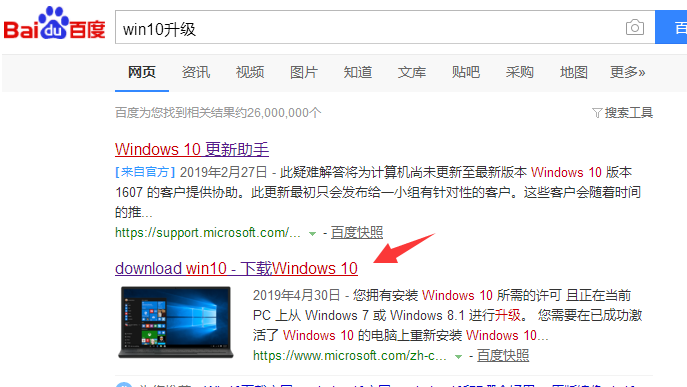
如果你的电脑系统是win7想要升级win10系统怎么操作呢?很多用户发现身边的朋友都慢慢的使用win10系统,已经好少使用win7系统了,那么如果你想要把win7系统升级win10系统如何操作呢?下面小编来跟大家具体的说说win7旗舰版怎么升级win10系统的教程,大家一起来看看吧。
工具/原料:
系统版本:windows7系统
品牌型号:华硕a豆13
软件版本:微软win10更新助手
方法/步骤:
使用微软更新助手升级win10系统:
1、百度搜索“win10升级”,选择微软官方页面进入。
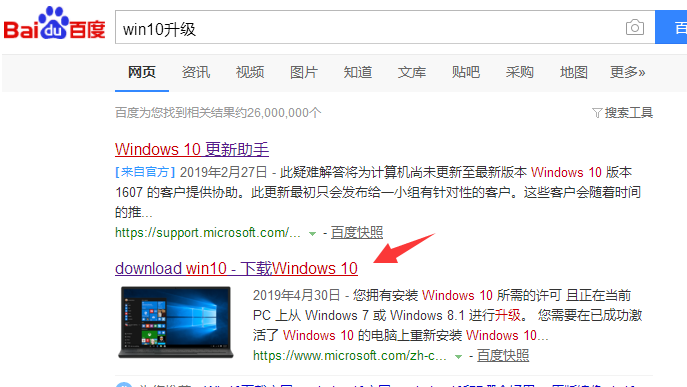
2、在页面找到点击“立即下载工具”。
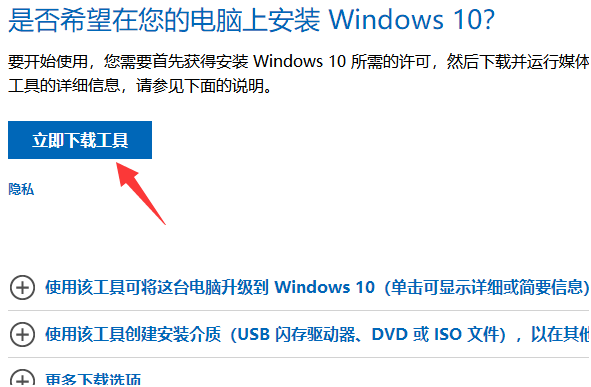
3、找到刚刚下载的工具,以管理员权限身份打开。
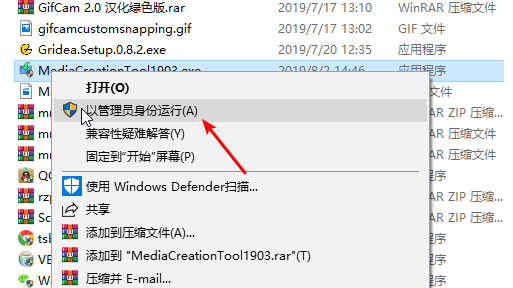
4、接着安装工具的提示一直下一步就可以了。记得提前备份好资料哦。
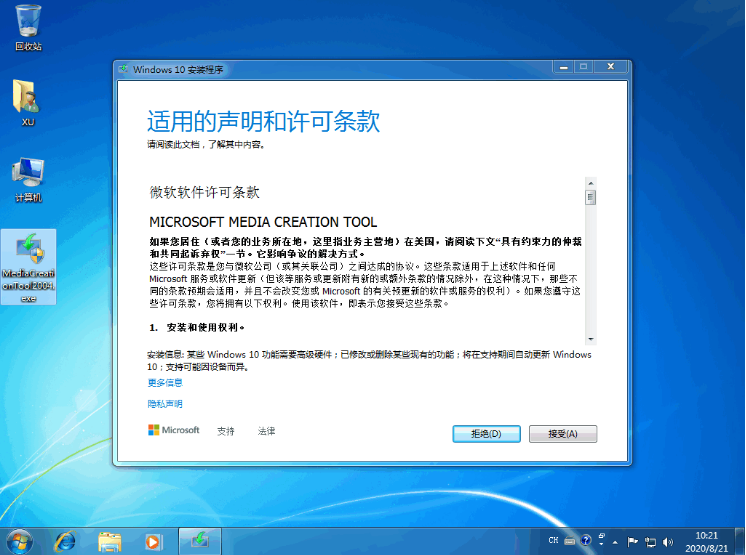
总结:
以上就是win7旗舰版怎么升级win10系统的教程啦,希望能帮助到大家。